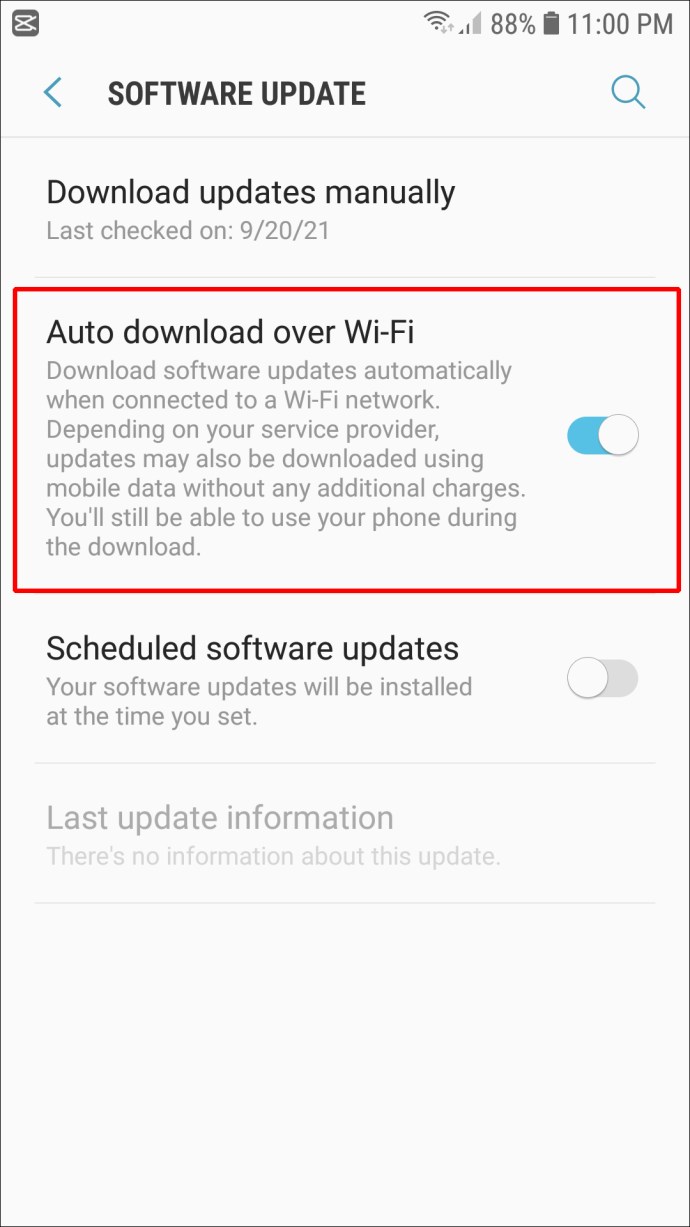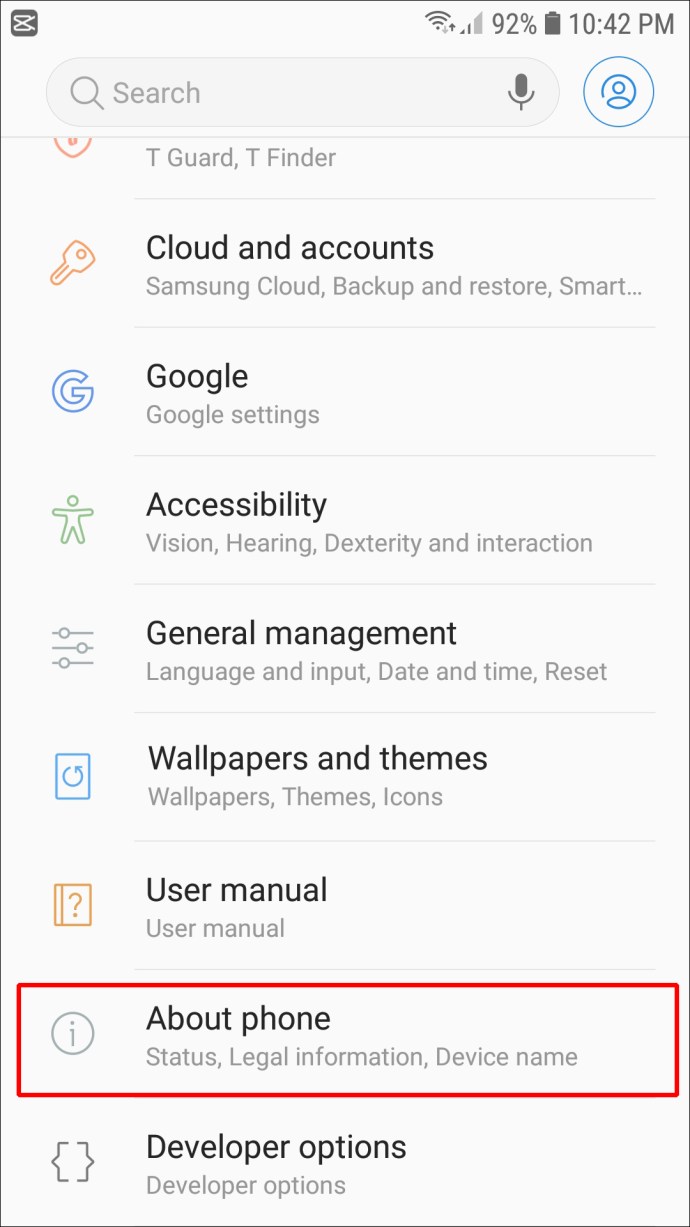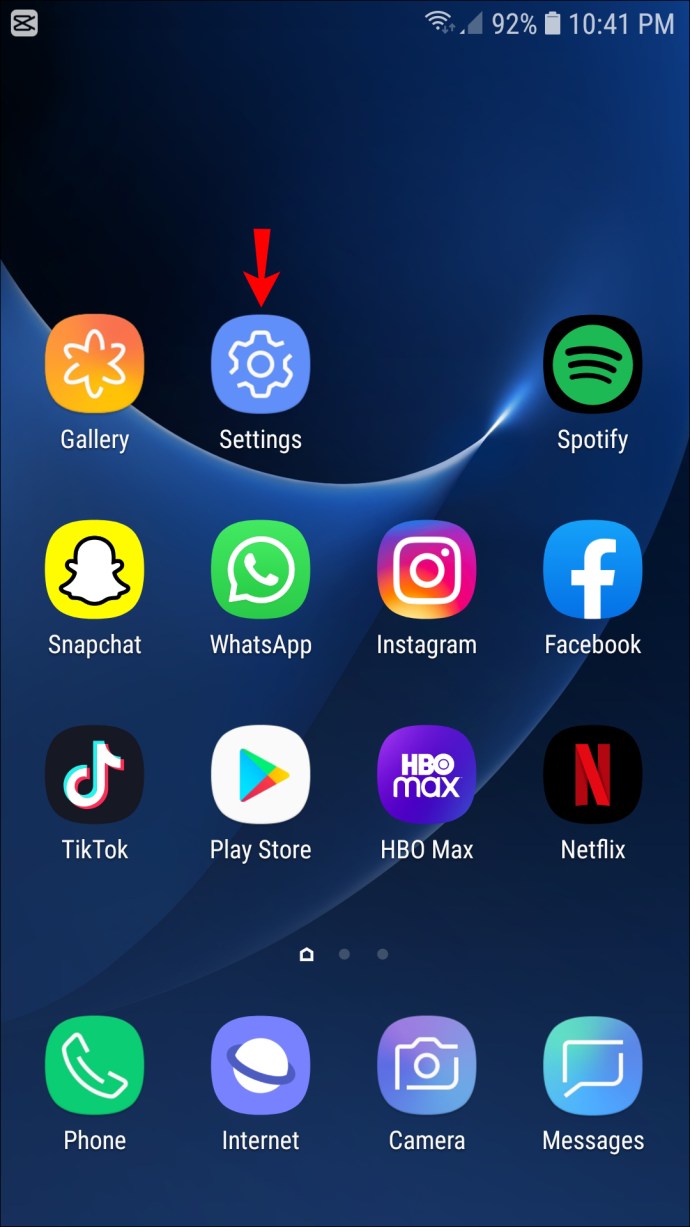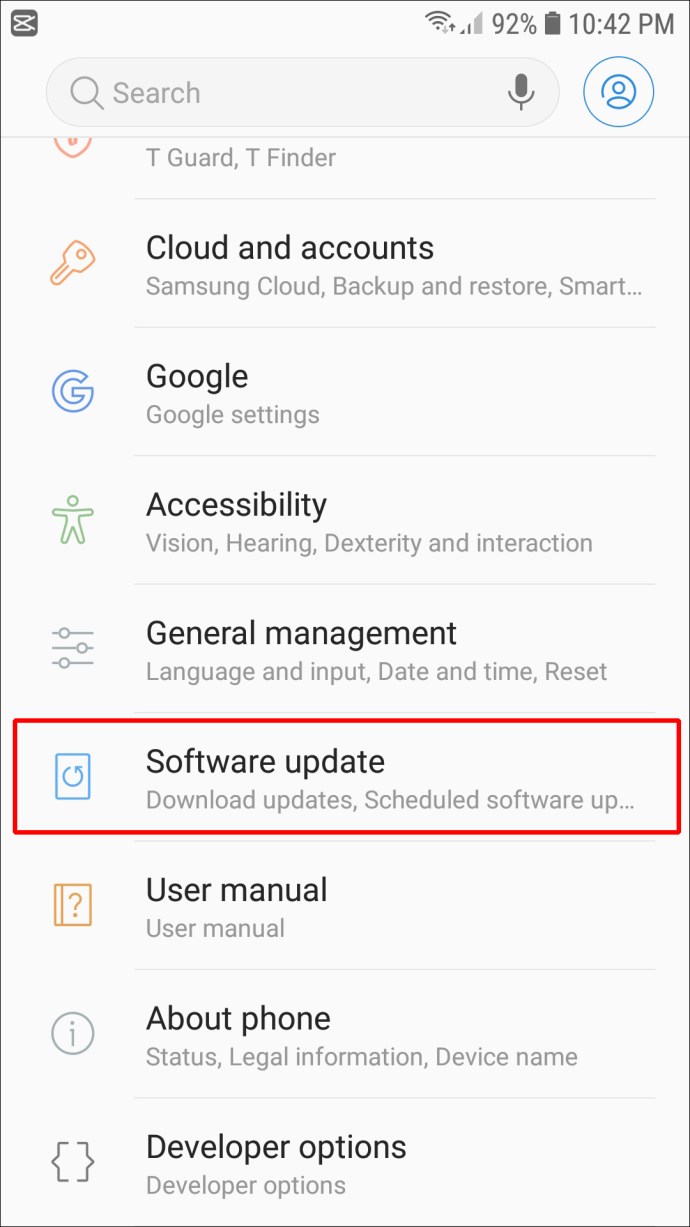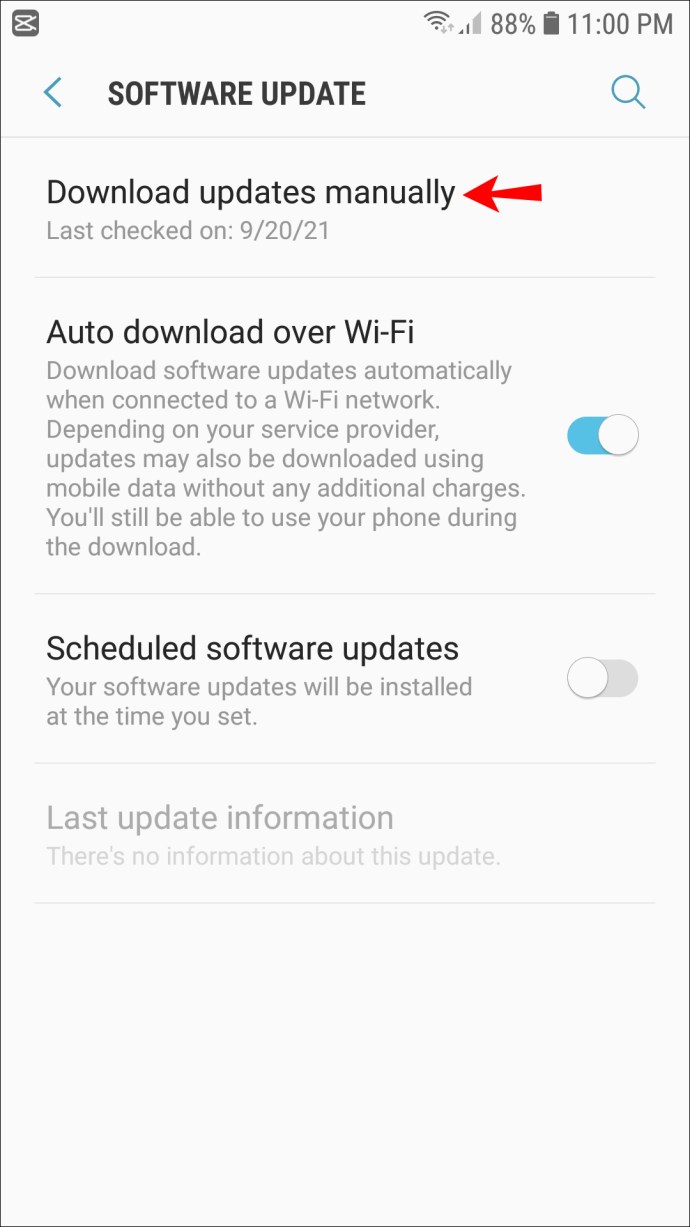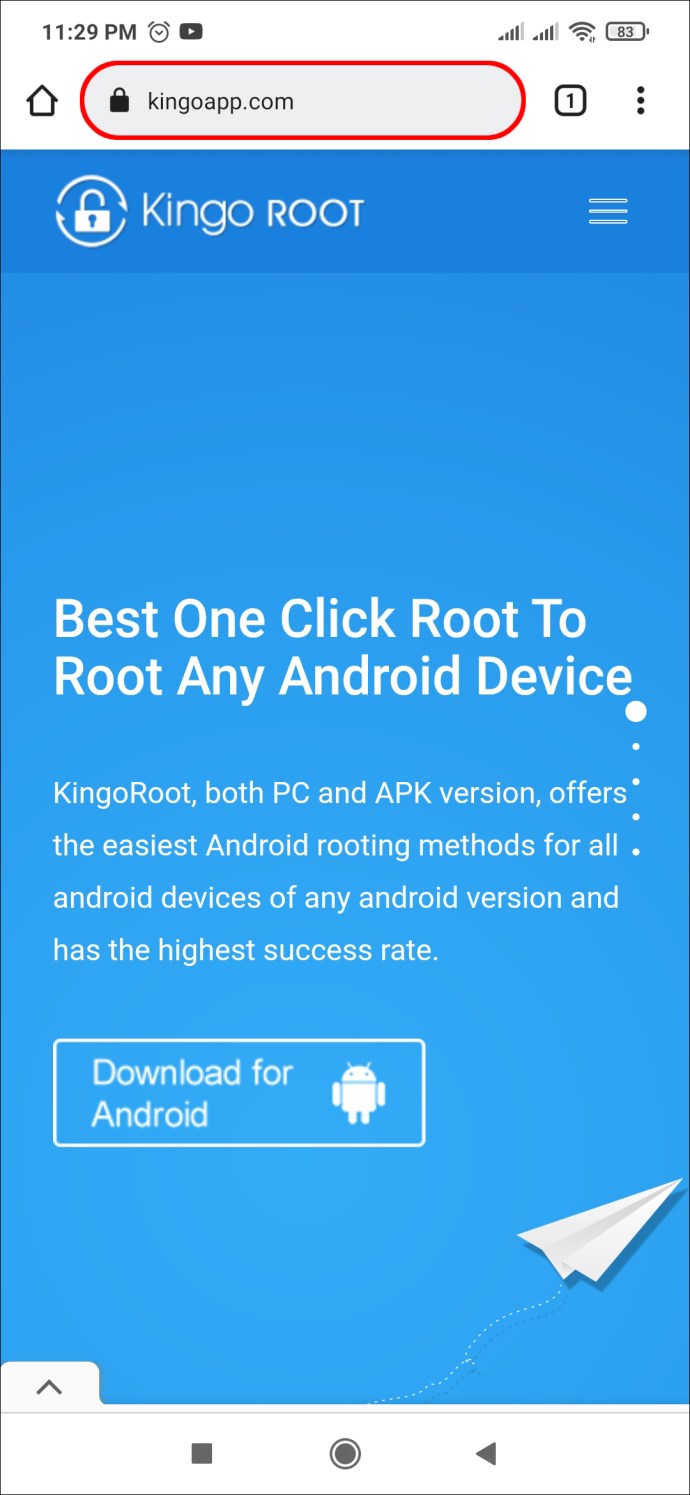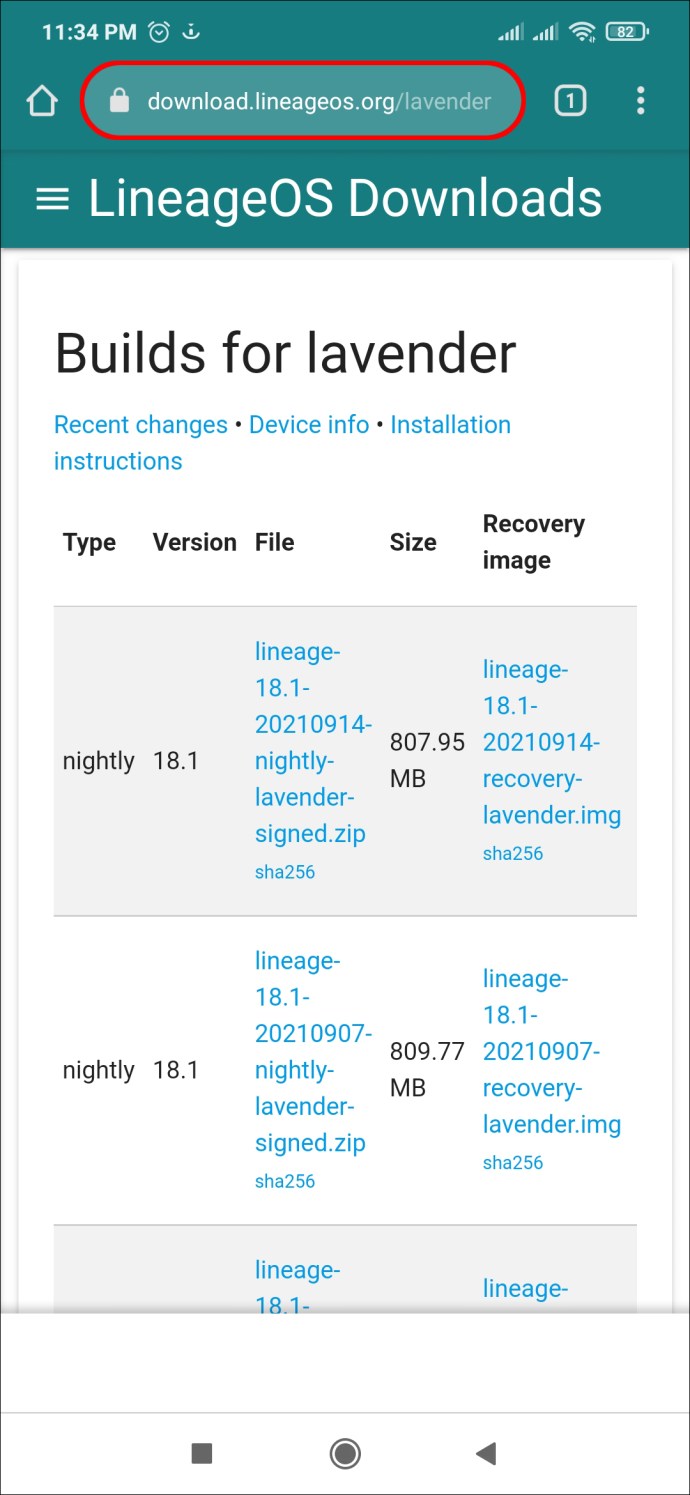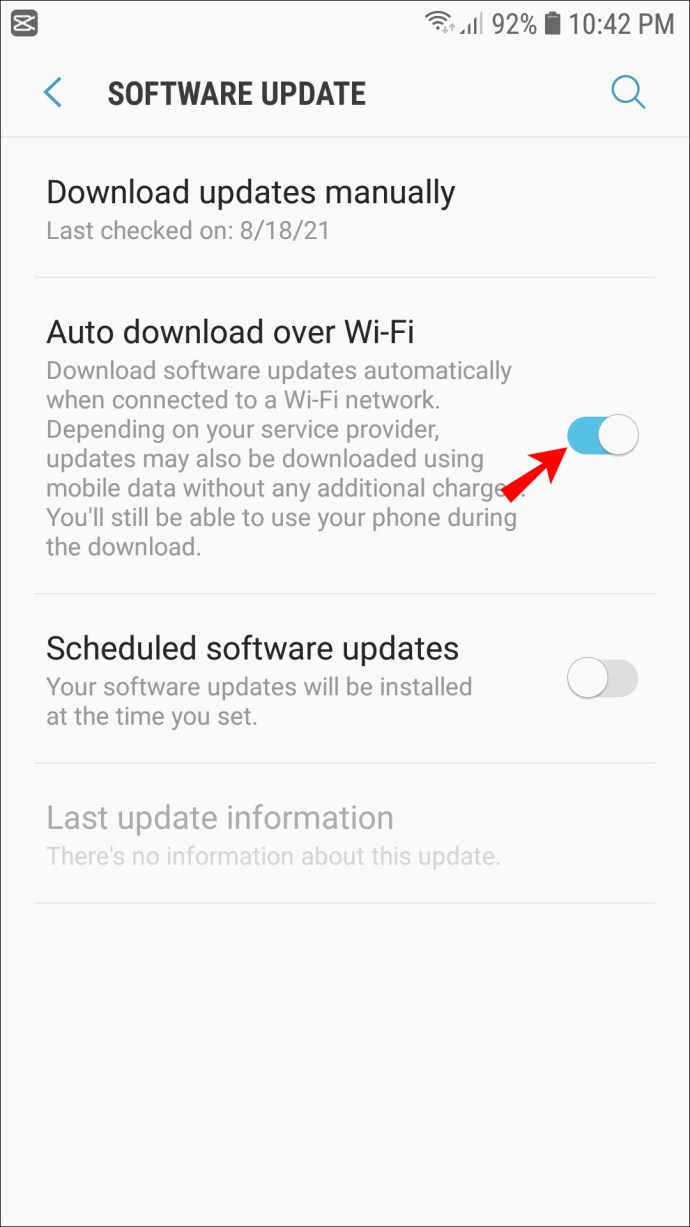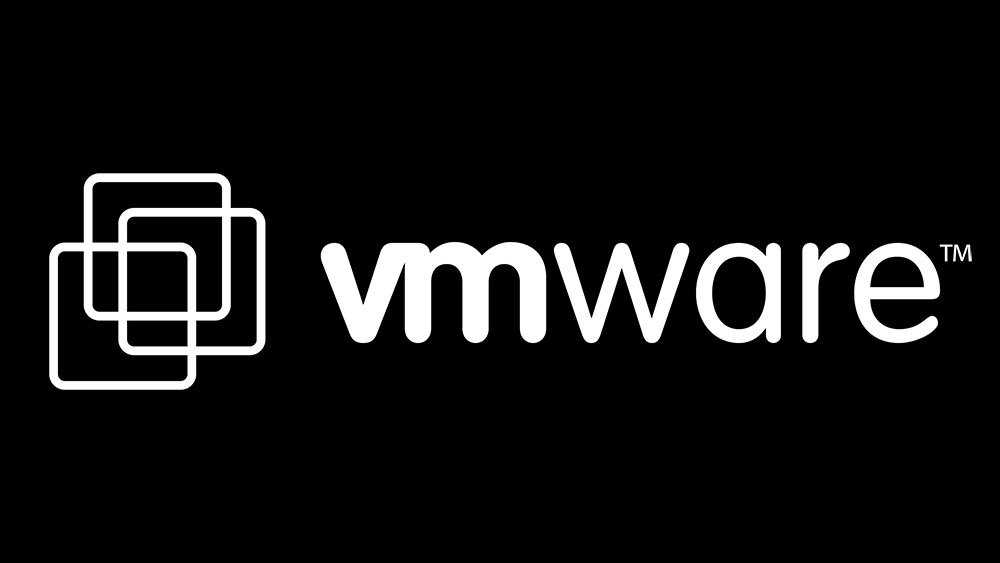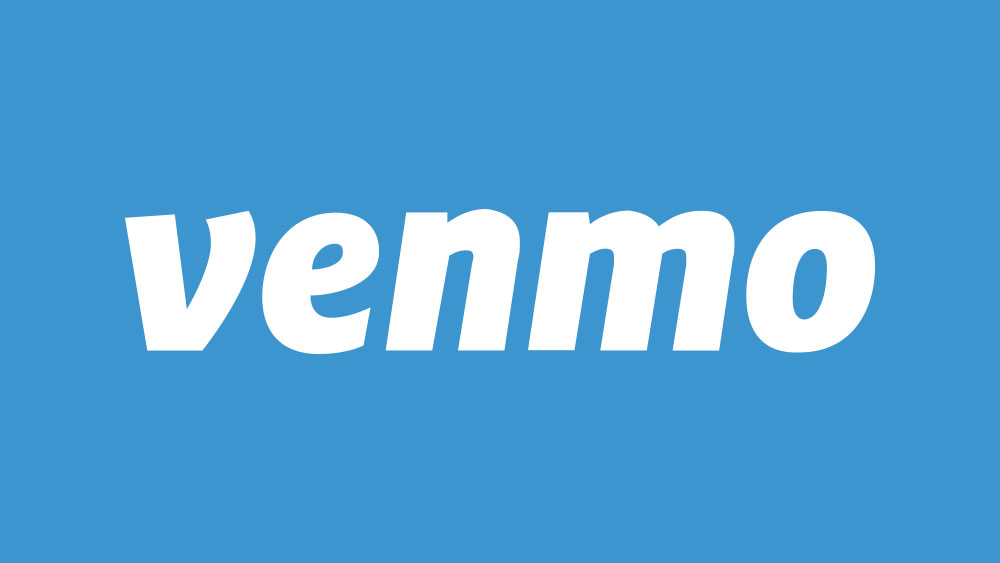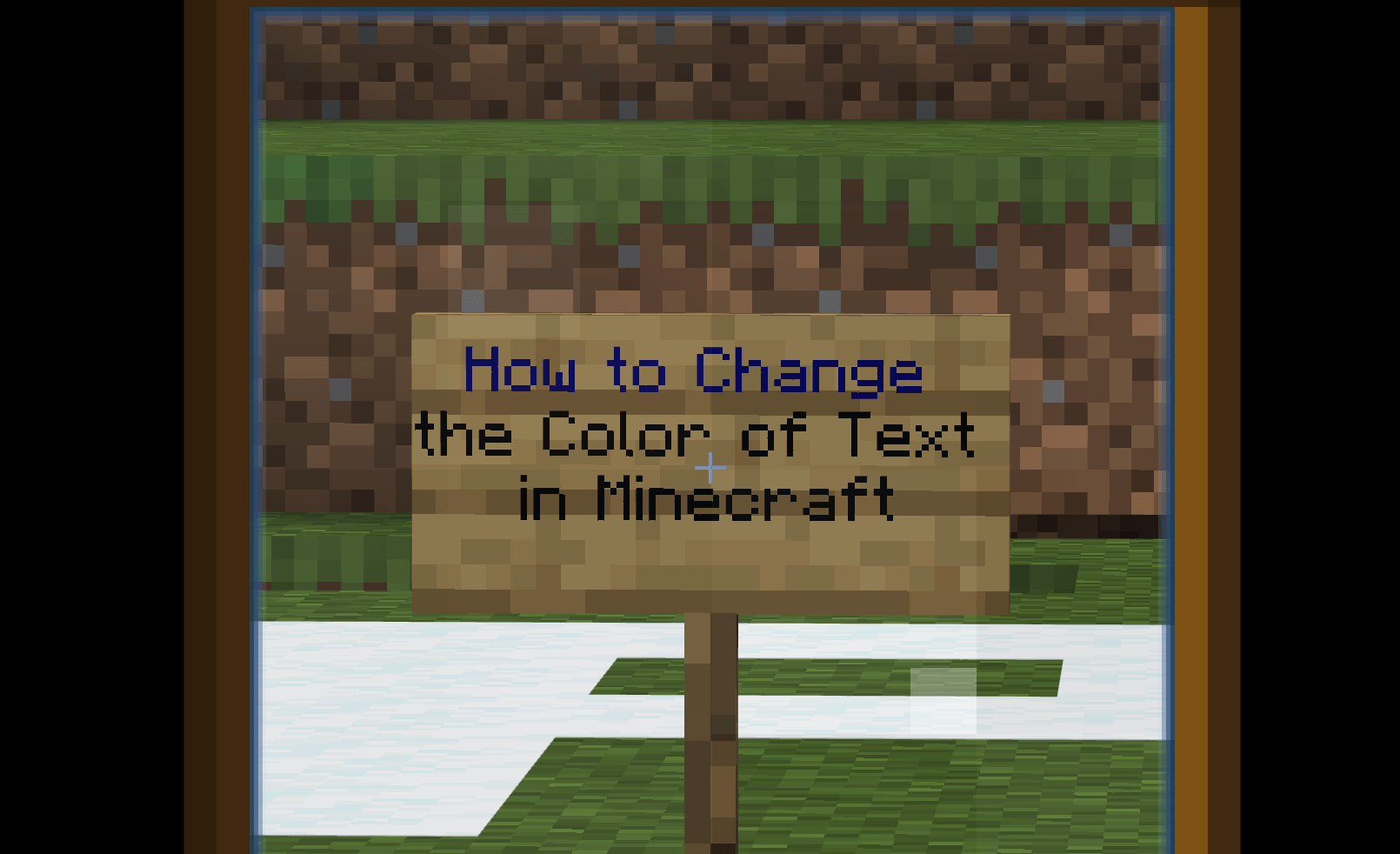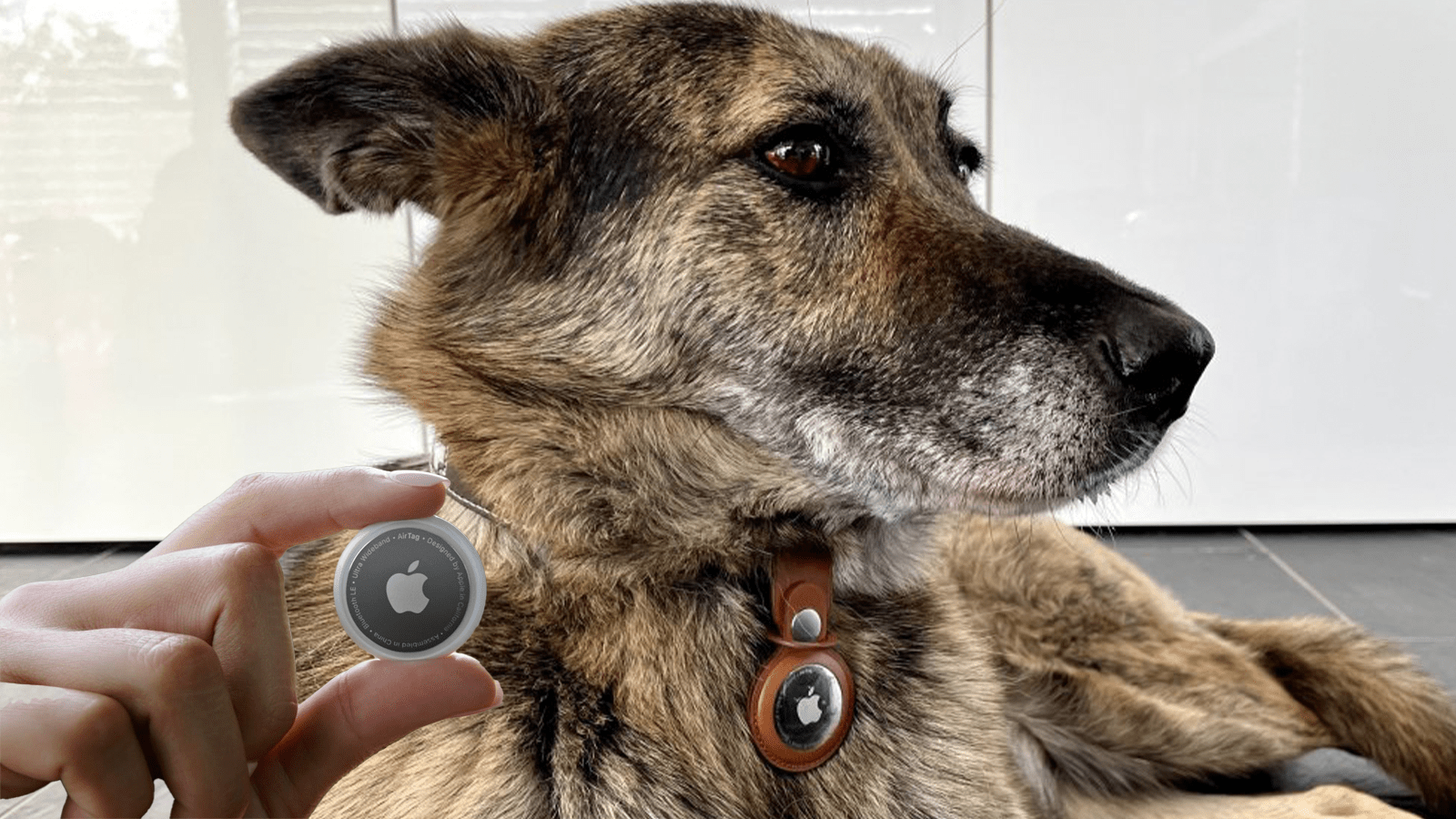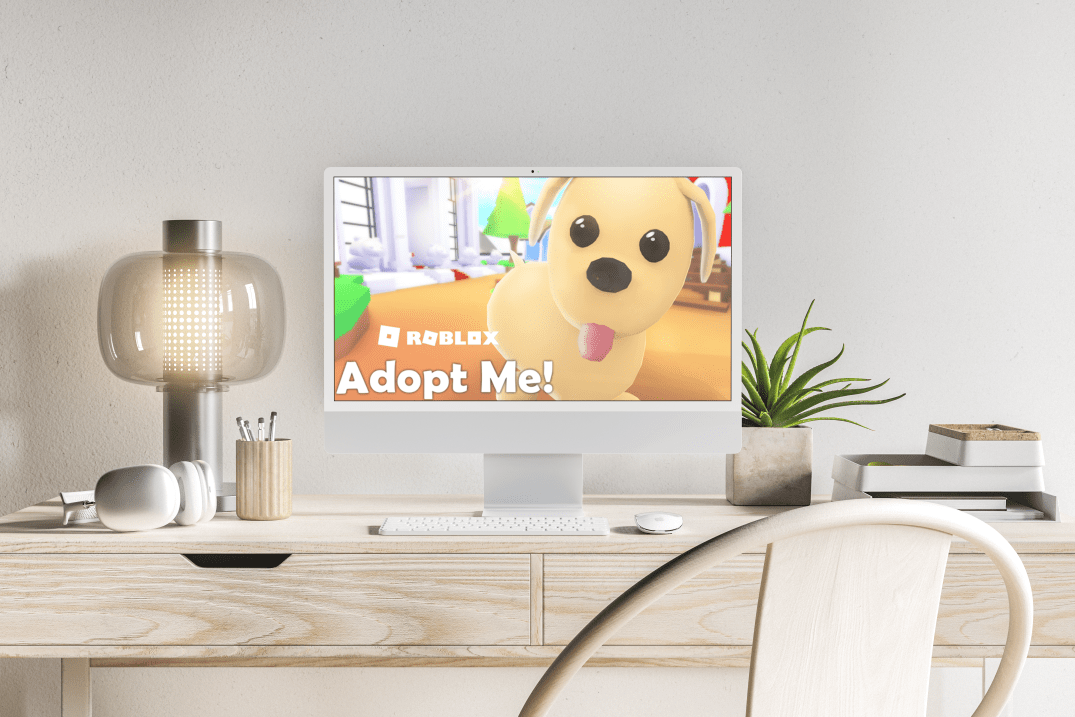Bir Android veya Samsung Telefon veya Tablette İşletim Sistemi Nasıl Güncellenir
Bir Android cihazının sahibi olarak, muhtemelen Android işletim sisteminin (OS) sık sık bir güncelleme gerektirdiğini biliyorsunuzdur. Bu güncellemeler güvenliği artırır, tüm hataları giderir ve cihazınıza daha fazla özellik ekler.

Android cihazınızı güncellemek istiyor ancak nasıl yapacağınızdan tam olarak emin değilseniz doğru yerdesiniz. Bu makalede, Android cihazınızı manuel olarak nasıl güncelleyeceğiniz veya yeni bir işletim sistemi mevcut olduğunda otomatik olarak güncellenecek şekilde nasıl ayarlayacağınız konusunda size adım adım talimatlar sunuyoruz. Ve eski bir telefonunuz varsa, o yazılımı güncellemenize de yardımcı olabiliriz.
Android OS Manuel Olarak Nasıl Güncellenir
Çoğu durumda, Android cihazınız otomatik olarak bir güncelleme bildirimi verir. Güncellemeyi hemen yüklemeyi veya başka bir zaman için ayarlamayı seçebilirsiniz. Ancak güncellemeyi manuel olarak gerçekleştirmek istediğiniz zamanlar olabilir. Bunu nasıl yapacağınız aşağıda açıklanmıştır:
- Android telefonunuzu açın ve Wi-Fi'ye bağlı olduğunuzdan emin olun. Bazen güncellemeler büyüktür ve verilerinizin çoğunu tüketebilir, bu nedenle Wi-Fi kullanmanız önerilir.
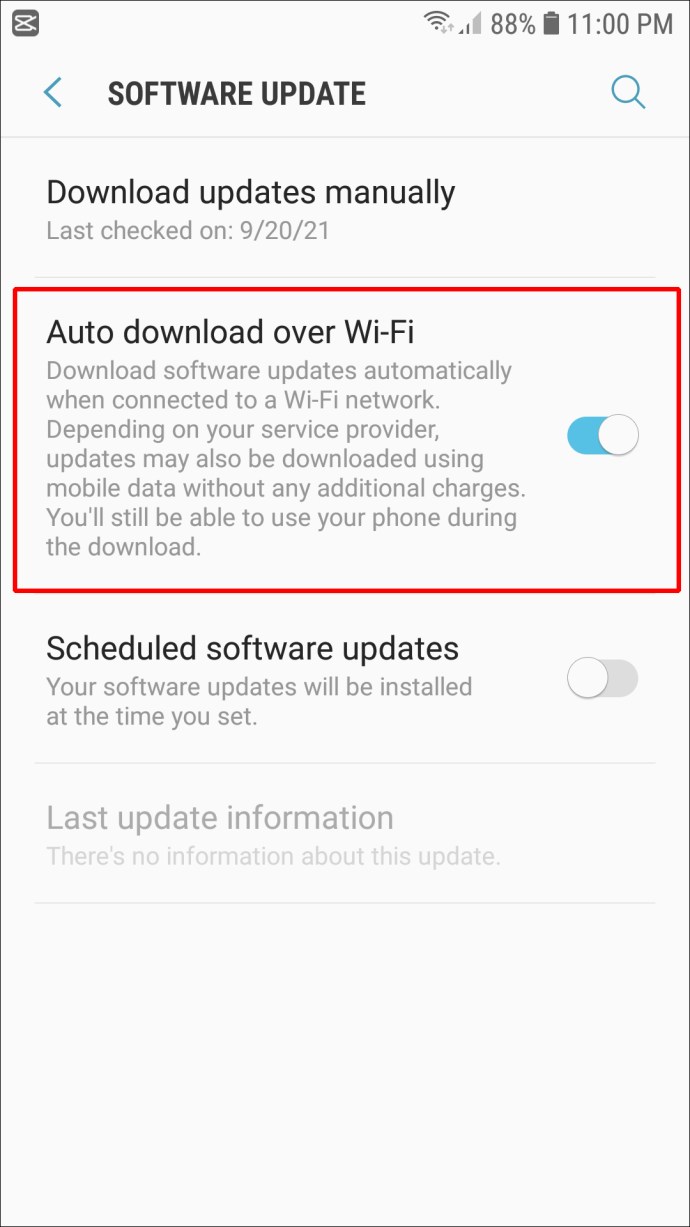
- Genellikle bir dişli ile gösterilen “Ayarlar” simgenize gidin ve tıklayın. “Ayarlar” menüsünde, “Telefon Hakkında” seçeneğini bulmak için aşağı kaydırın ve üzerine dokunun.
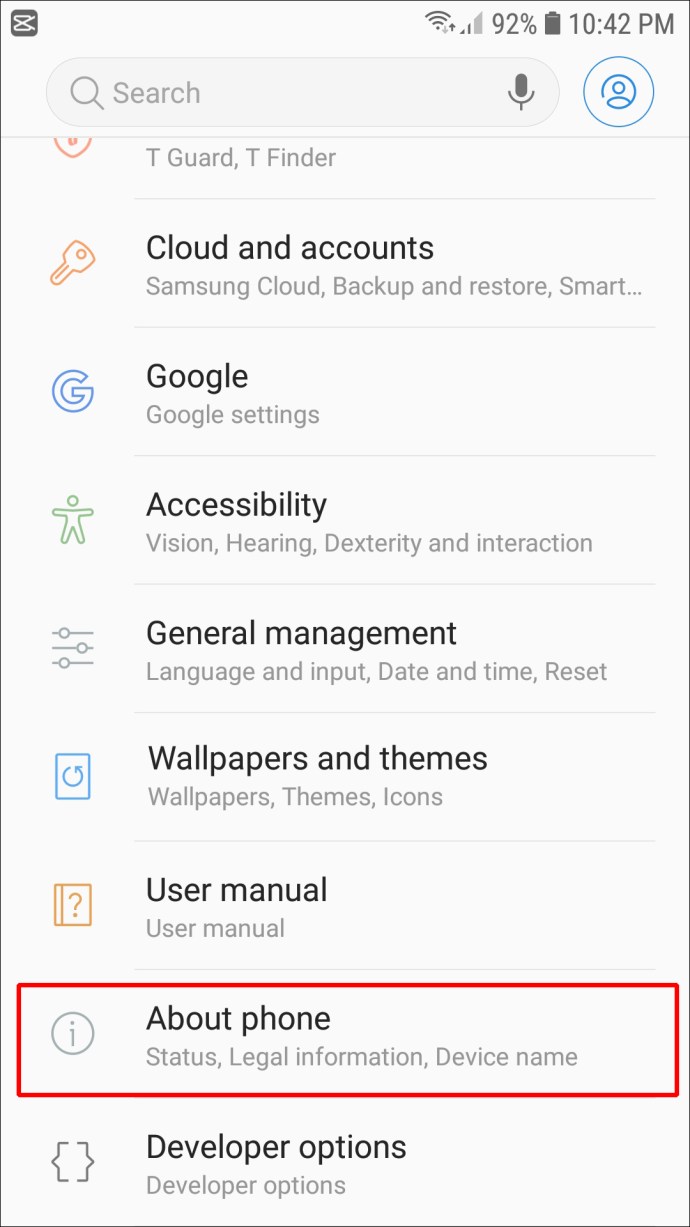
- “Sistem Güncellemeleri”ni bulun ve seçin. Ardından “Güncellemeleri Kontrol Et”i ve ardından “En Son Android Sürümünü İndirmek ve Yüklemek için Güncelle”yi seçin.
Telefonunuz şimdi güncellenecektir.
Bir Samsung Telefonda Android İşletim Sistemini Manuel Olarak Güncelleme
- Cihazınızı açın ve “Ayarlar” a gidin.
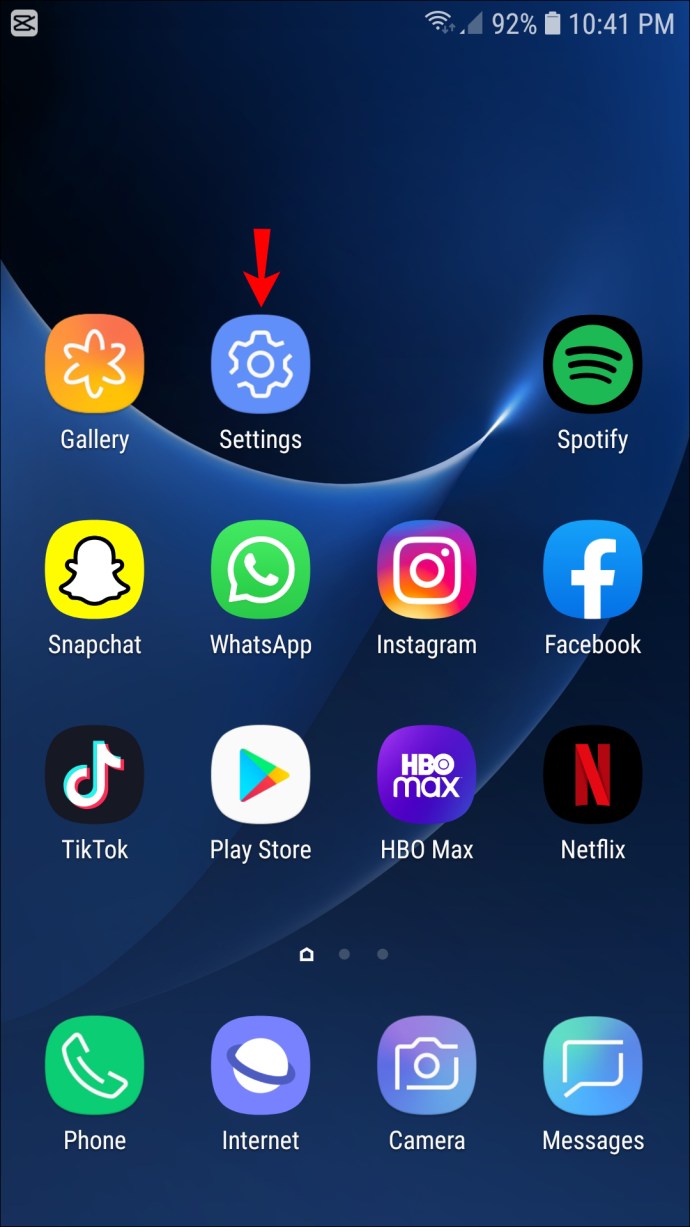
- “Yazılım Güncellemesi”ni bulmak için “Ayarlar” menüsünün en altına gidin. Üstüne tıkla.
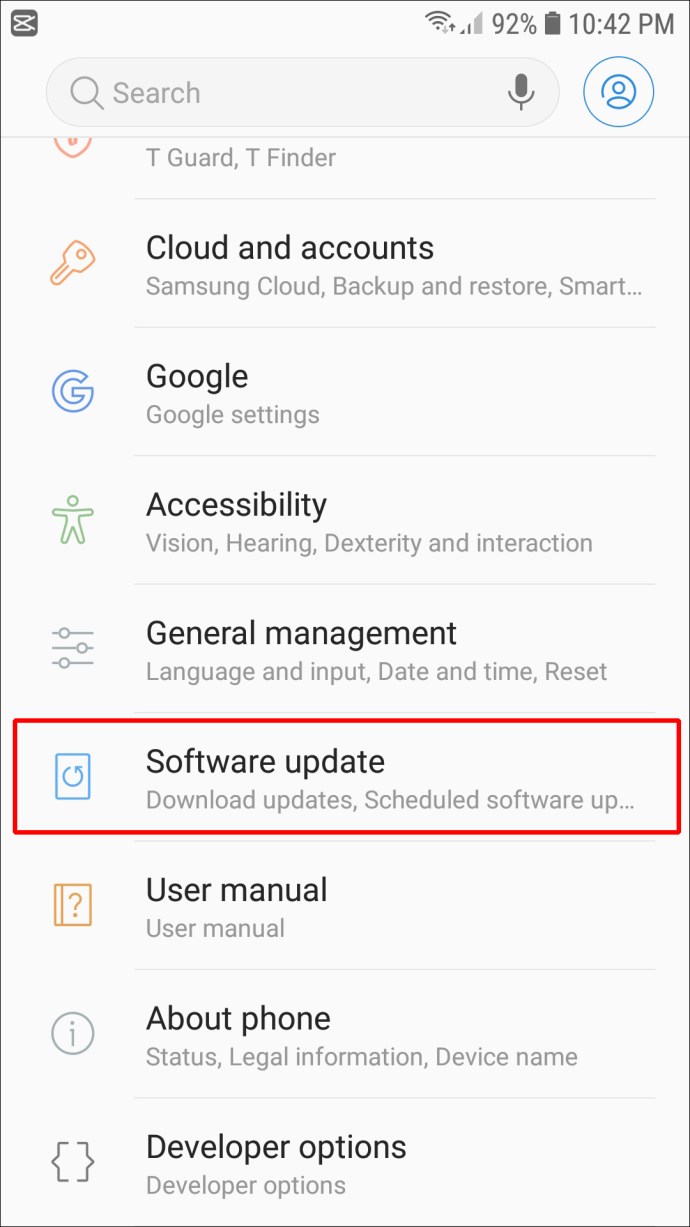
- “İndir ve Yükle”yi seçin. Telefonunuz herhangi bir güncelleme olup olmadığını kontrol edecektir. Varsa, çalışmaya başlamak için güncellemeyi seçin. Ancak herhangi bir güncelleme yoksa size “Yazılımınız güncel” diyecektir.
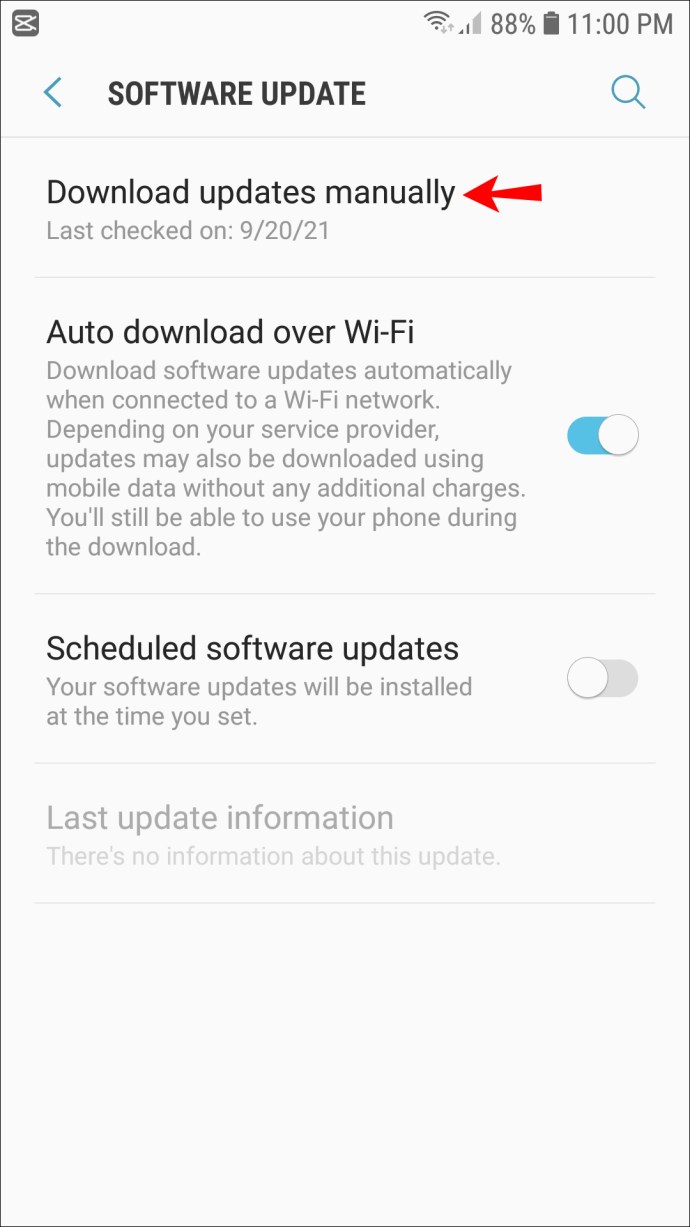
Bir Tablette Android İşletim Sistemi Nasıl Güncellenir
Android tabletinizi güncellemek oldukça basittir; Android Pie (9.0), Android 10 ve 11 için bunu şu şekilde yaparsınız:
- Verilerinizin çoğunu kullanmaktan kaçınmak için cihazınızın Wi-Fi'ye bağlı olduğundan emin olun.
- Bildirim çubuğunuzu aşağı çekerek veya "Ana" ekranınıza bakarak "Ayarlar" simgesine gidin. Bu simge, bir dişli veya dişli görüntüsünü içerir. Bulduğunuzda, simgesine dokunun.
- “Ayarlar” menüsünde “Yazılım Güncelleme” görene kadar aşağı kaydırın ve tıklayın.
- “İndir ve Yükle”yi seçin. Ardından tabletiniz güncelleme olup olmadığını kontrol edecektir; değilse, sisteminizin güncel olduğunu size bildirecektir. Mevcut bir güncelleme varsa, yazılımı çalıştırmaya başlamak için üzerine tıklayabilirsiniz.
Android Nougat (7.0) ve Oreo 8.0'ı güncellemek için şu yöntemi kullanın:
- Tabletinizi açın ve Wi-Fi'ye bağlanın. Ardından, "Ayarlar" a gidin.
- “Ayarlar” menüsünden “Yazılım Güncelleme”yi seçin.
- “Güncellemeleri Manuel Olarak İndir”i seçin. İndirdikten sonra güncellemeyi çalıştırabilirsiniz.
Eski Bir Telefonda Android İşletim Sistemi Nasıl Güncellenir
Android, kullanıcıların yeni telefonlar satın almasını sağlamak için iki veya üç yıldan eski telefonları güncellemeyecek. Bu nedenle, telefonunuzu dört yıldır kullanıyorsanız ve daha sonraki sürümleri olduğunu bilmenize rağmen Android işletim sisteminizi güncellemenize izin vermiyorsa, muhtemelen nedeni budur.
Ancak bunu aşmanın bir yolu var ve özel bir ROM çalıştırmanızı gerektiriyor. Bu yöntem ileri düzeydedir. Bu yöntemi denemeden önce sisteminizi yedeklemenizi öneririz.
- Cihazınızı rootlayarak başlayın. İndirilebilecek çeşitli köklendirme yazılımları bulabilirsiniz. Kingo Root'u denemenizi öneririz. Bu yazılım, belirli Android cihazınız için gerekli adımlarda size rehberlik edecektir.
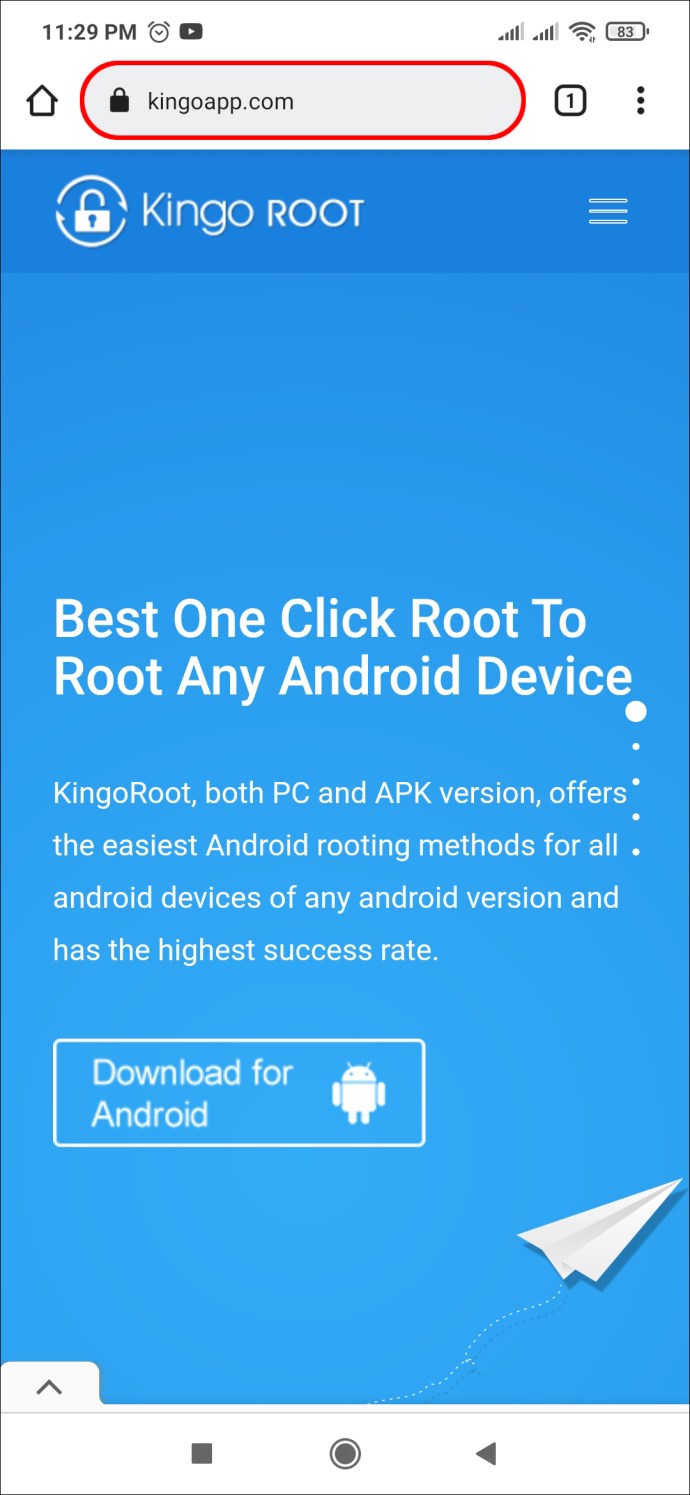
- Ayrıca telefonunuza özel bir kurtarma aracı yüklemeniz gerekecektir. TWRP kullanmak için harika bir araçtır ve size özel cihazınız için izlemeniz gereken tam adımları sağlayacaktır.
- Ardından, telefonunuz için Lineage OS'nin en son sürümünü indirin ve yükleyin.
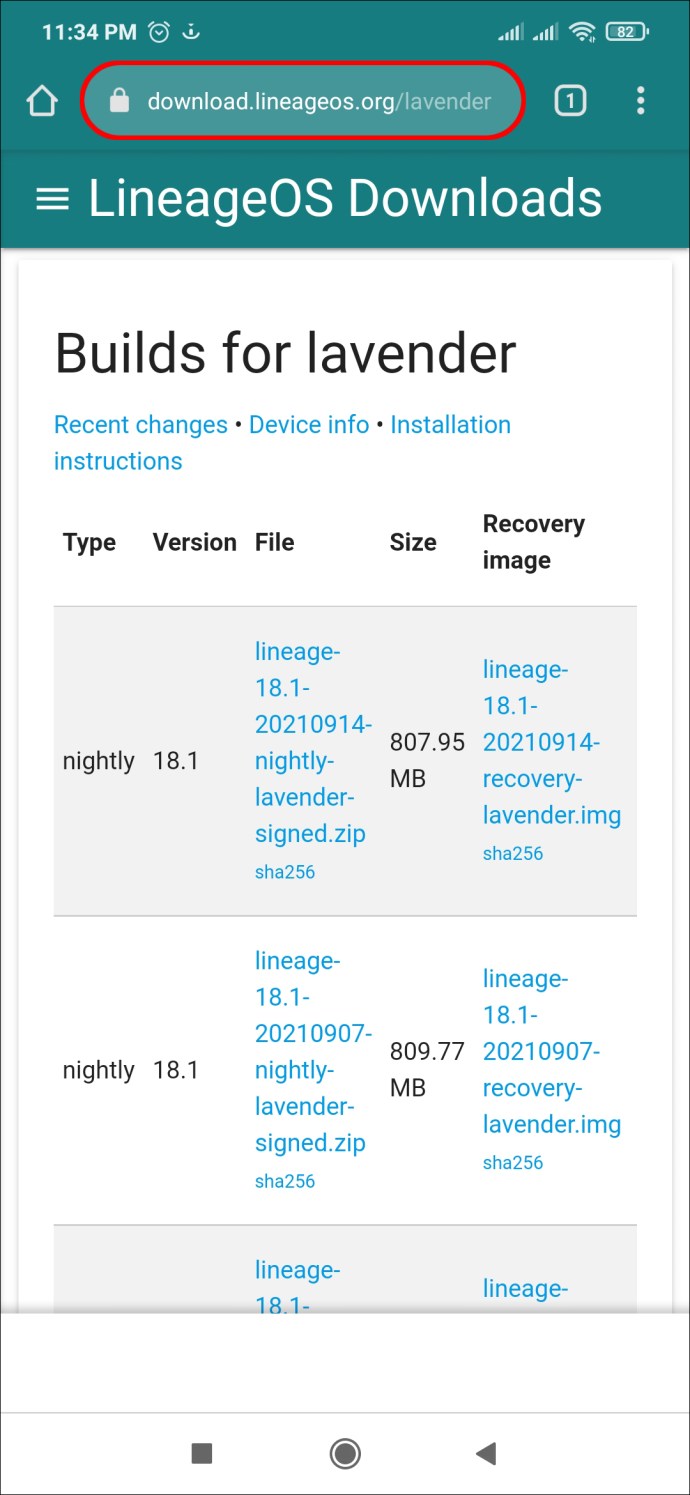
- Ayrıca, telefon için Haritalar, Play Store ve Arama'yı içeren Google uygulamaları olan Gapps'ı da yüklemeniz gerekecektir. Cihazınız için doğru Open Gapps sürümünü bulmak için önce cihazınızın ve yeni Android sürümünün hangi mimariyi kullandığını belirlemeniz ve ardından bir varyant seçmeniz gerekir. Cihaz mimarisini anlamak için CPU-Z uygulaması gibi bir uygulama indirin. Kurulduktan sonra “SOC” sekmesini açın ve “Mimari Değeri”ne bakın. Bu size cihaz mimarisini söylemelidir. Emin değilseniz, telefonunuzun hangi mimariyi kullandığını öğrenmek için bir Google araması yapın. Elde ettiğiniz Android sürümü, indirdiğiniz Lineage OS sürümüne bağlıdır.
- Açık Gapps varyantınızı seçin. Aralarından seçim yapabileceğiniz birkaç seçenek vardır ve her biri farklı hizmetler sunar. Hangisini seçeceğiniz konusunda çok fazla endişelenmeyin, daha sonra istediğiniz zaman eksik uygulamaları yükleyebilirsiniz.
- Seçtiğiniz Open Gapps sürümünü indirin.
Şimdi cihazınızı flaş etmeniz gerekecek.
- “Güç” ve “Sesi Kısma” düğmelerine aynı anda basarak cihazınızı kurtarma moduna alın. Bu TWRP'yi başlatacak.
- TWRP size “Sistemi Salt Okunur Olarak Tutmak” isteyip istemediğinizi soracaktır. Bu seçeneği kabul etmek istemezsiniz, bu nedenle "Değişikliklere izin ver"i seçin. Ardından “Sil”i ve ardından “Gelişmiş Sil”i seçin.
- “Dalvik / ART Cache”, ardından “Sistem”, “Veri” ve ardından “Önbellek”i seçin ve ardından silmek için dokunun.
- Ana menüye geri dönün ve “Yükle”ye basın. “İndirilenler” klasörünüzden daha önce indirdiğiniz Lineage OS dosyasını seçin. Ardından flaşı onaylamak için dokunun.
- Yanıp sönme tamamlandığında, bir “Wipe cache/Dalvik” düğmesi belirecektir; dokunun ve ardından silmek için kaydırın.
- Tekrar ana menüye dönün ve “Yükle”yi seçin. İndirilenler klasörünüzden “Open Gapps” dosyasını seçin. Ona dokunun ve ardından flaşı onaylamak için kaydırın.
- “Sistemi Yeniden Başlat” üzerine tıklayın ve “TWRP Uygulaması Yükle?” istemi göründüğünde, “Yükleme”yi seçin. Telefonunuz şimdi Android işletim sisteminin en son sürümüne başlayacaktır.
Android İşletim Sisteminin Otomatik Olarak Güncellenmesi Nasıl Sağlanır?
Android genellikle güncellemeleri cihazınıza otomatik olarak gönderir. Ancak bazen bir ayarın açılması gerektiğinden bu güncellemeleri alamayabilirsiniz. Bu adımlar, otomatik güncellemeleri nasıl etkinleştireceğinizi gösterir:
- Android cihazınızı açın ve “Ayarlar”a gidin.
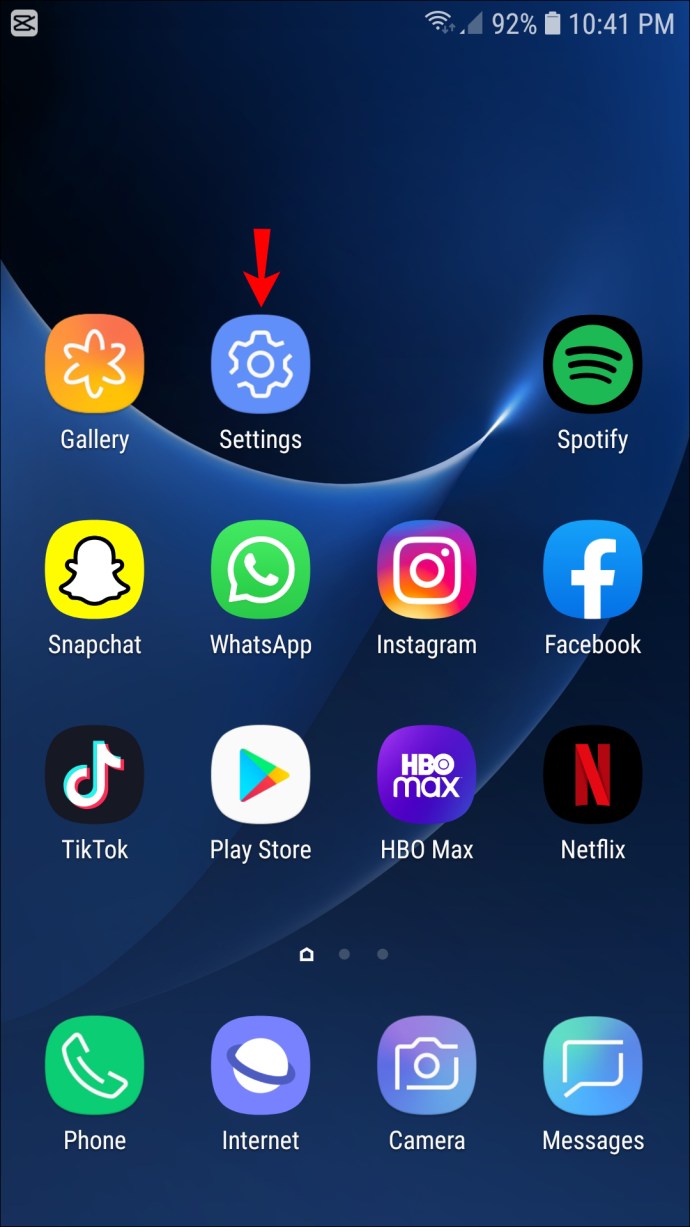
- “Yazılım Güncellemesi”ni bulana kadar “Ayarlar” menüsünü aşağı kaydırın.
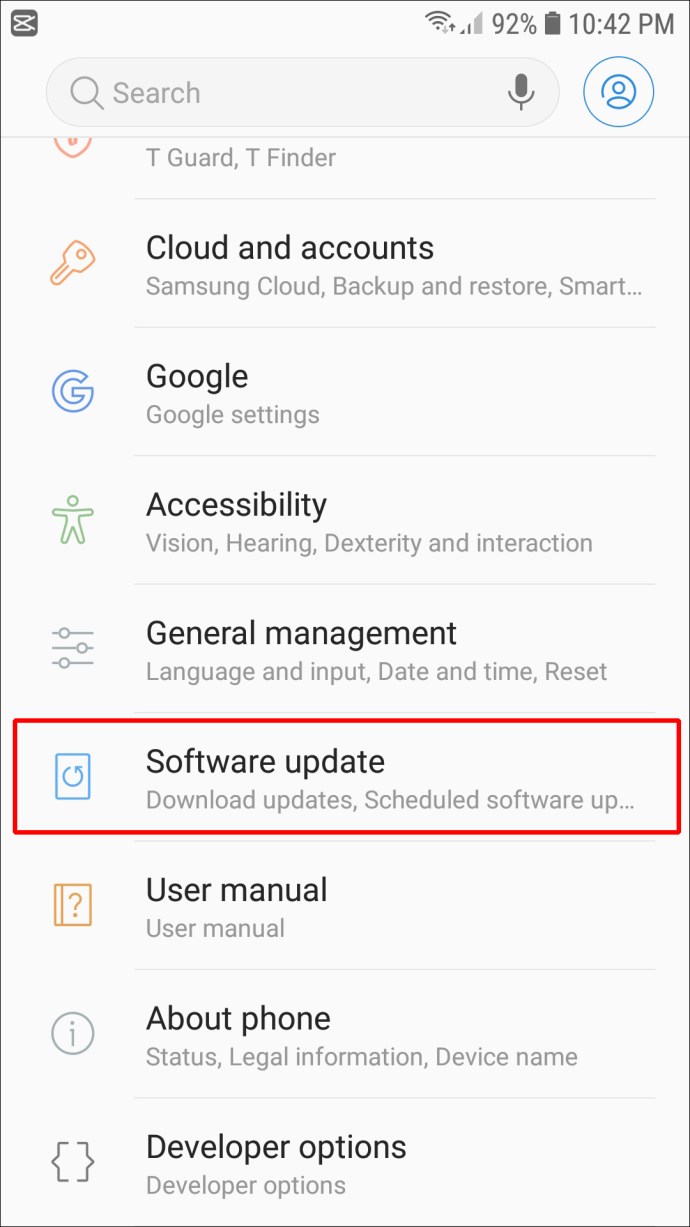
- Burada, “Wi-Fi üzerinden otomatik indirme” seçeneğini göreceksiniz. Bu seçeneği açmak için düğmeyi sağa kaydırın; geçiş daha sonra yeşile dönecektir.
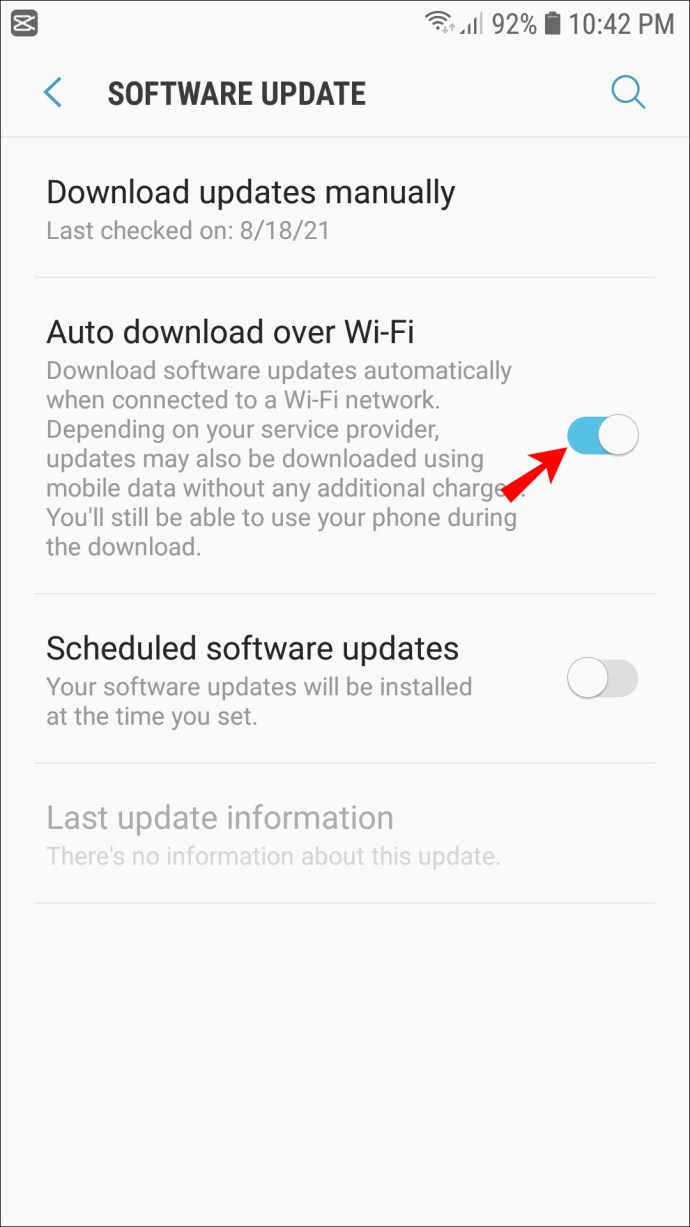
- Menüyü kapatın. Wi-Fi kapsama alanında olmanız koşuluyla, Android cihazınız şimdi otomatik olarak güncellenecektir.
Ek SSS
Android Sürümümü Neden Güncelleyemiyorum?
Android cihazınızın güncellenmemesinin birkaç nedeni olabilir. Bu, yetersiz pil gücünden, cihazınızda yeterli depolama alanının olmamasından veya cihazınızın çok eski olması gibi daha zor tamir edilmesinden kaynaklanabilir.
İlk olarak, kullanmadığınız uygulamaları silerek veya fotoğraf ve videoları bilgisayarınıza aktararak telefonunuzu şarj etmeyi ve depolama alanında yer açmayı deneyin. Bu işe yaramazsa, belirli cihazınızla hangi Android işletim sistemi sürümlerinin uyumlu olduğunu görmek için bir Google araması yapın. Cihazınız en son sürümle uyumlu değilse eski bir telefonu daha yeni bir Android işletim sistemiyle güncellemek için yukarıdaki adımları izleyin.
Android İşletim Sistemi Güncellendi!
Android cihazınızda işletim sistemini güncellemek zor olabilir. Ancak, bu kılavuzda özetlenen adımları izlerseniz, süreci nispeten basit bulmalısınız. Yakında Android cihazınızda en son işletim sistemine sahip olacaksınız ve gelecekteki sürümler için de güncellemeleri nasıl yapacağınızı bileceksiniz.
Cihazınızdaki Android işletim sistemini güncellediniz mi? Bu makalede gösterilenlere benzer bir yöntem kullandınız mı? Varsa, aşağıdaki yorumlar bölümünde bize bildirin.